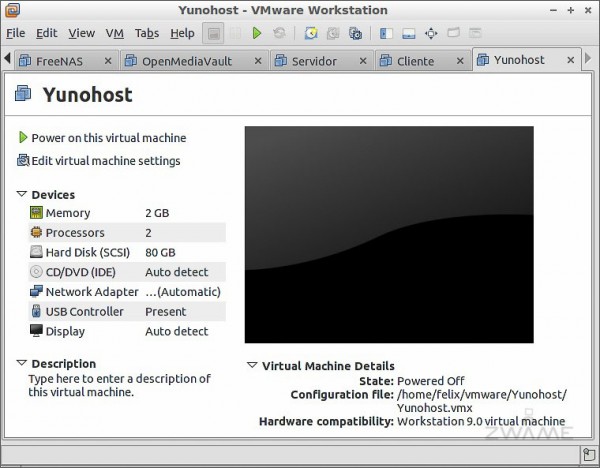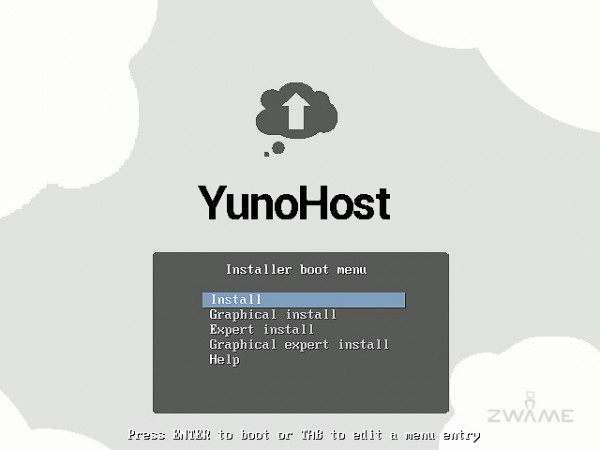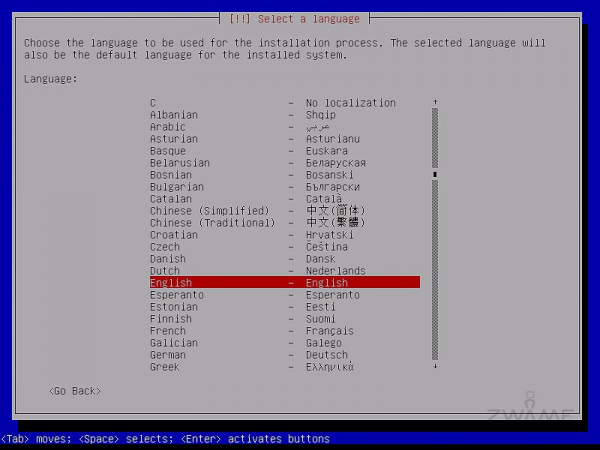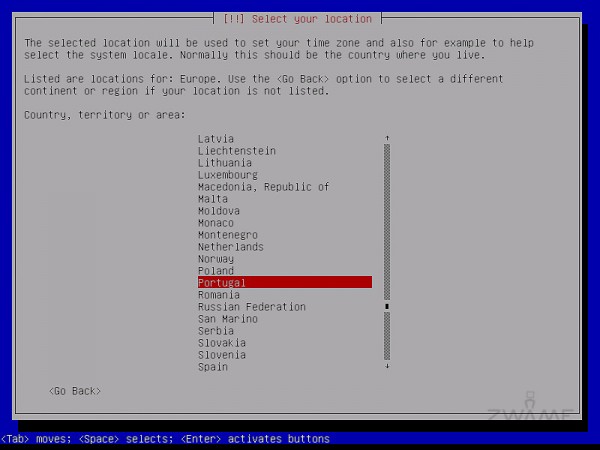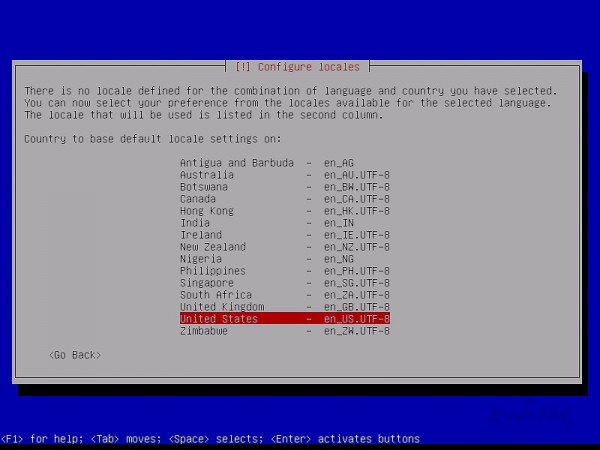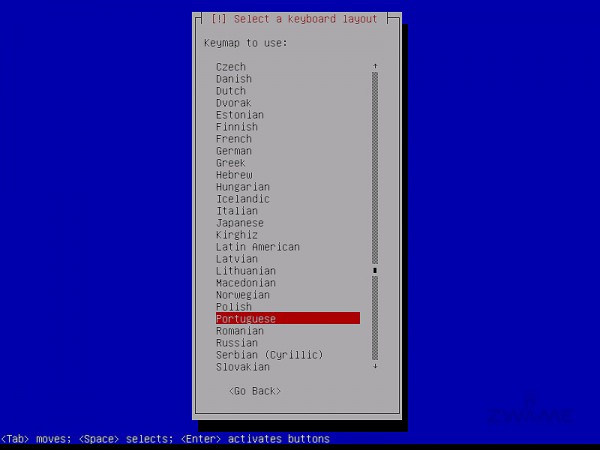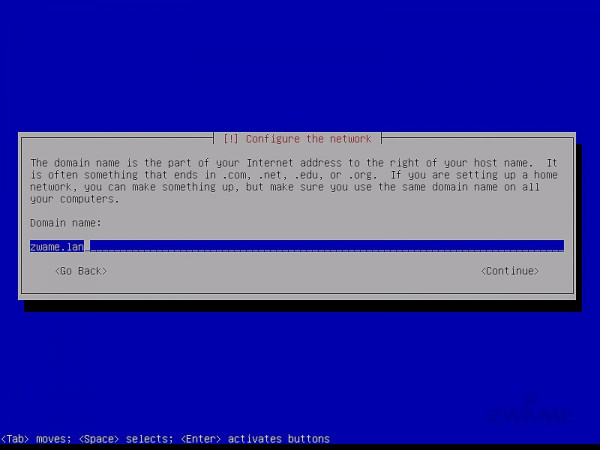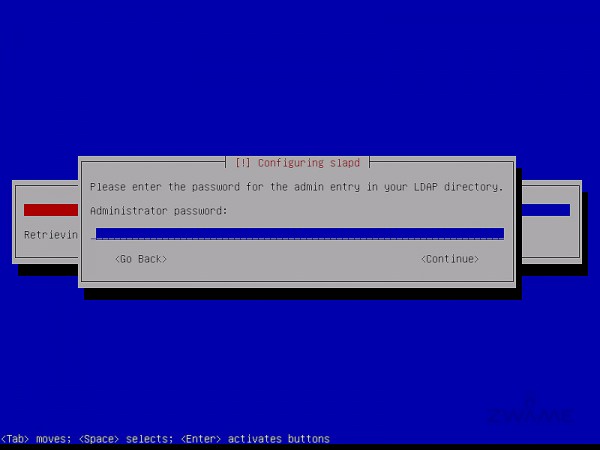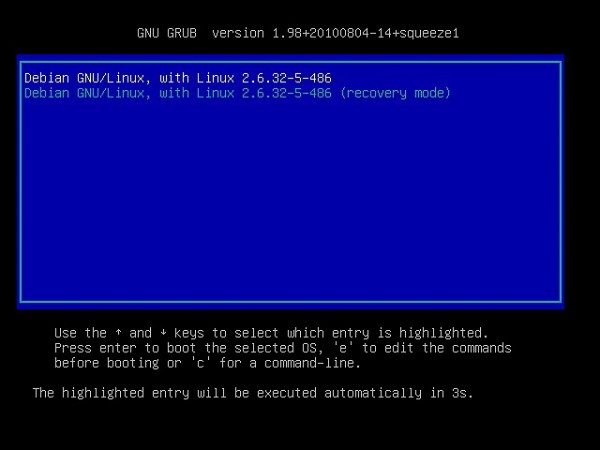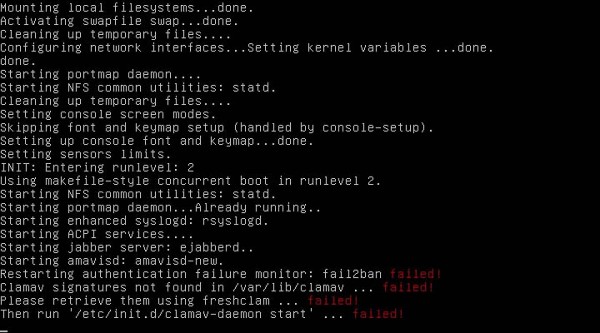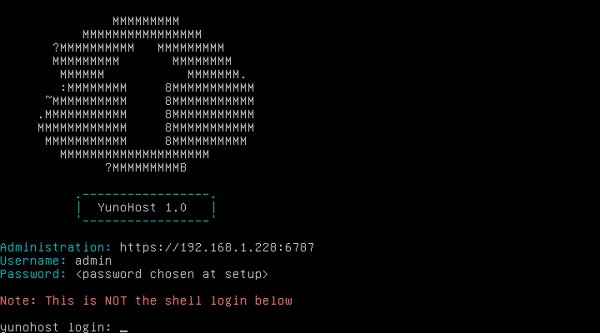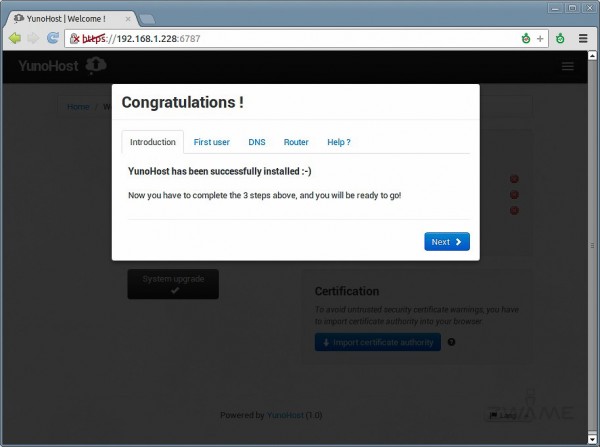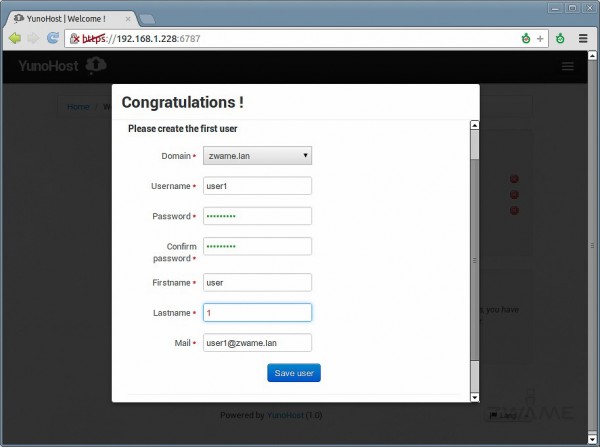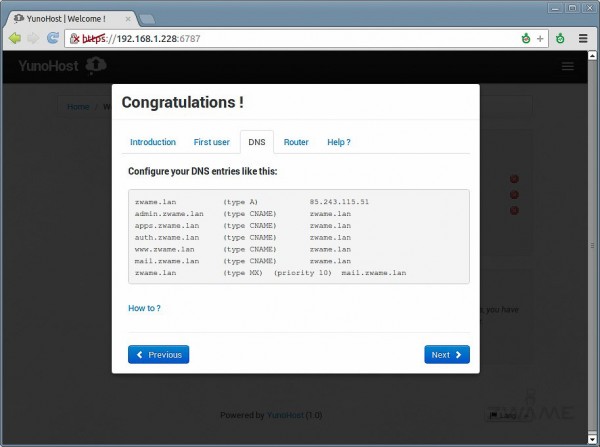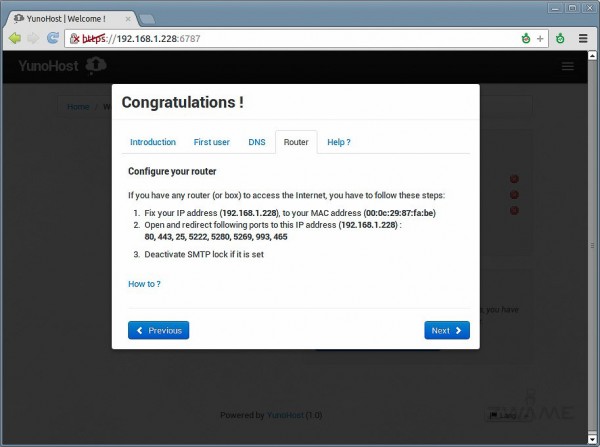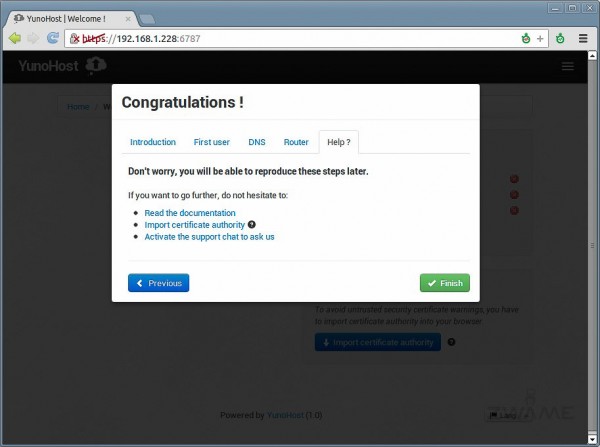Introdução
Um dos pontos positivos do mundo open source é que, quem está inserido nesse mundo, vai constantemente descobrindo e experimentando novo software e por vezes, não muito frequente, deparamos com o que chamo de pérolas.
Uma pérola é algo de novo e que, a meio, já sabemos que é uma excelente ideia, apesar de a ideia nunca nos ter passado pela cabeça.
Yunohost é uma destas pérolas.
Yunohost é um sistema operativo que tem como objectivo de criar um servidor que faça de host de vários projectos com sucesso, mas que a instalação e configuração dos mesmos seja feita de uma forma simples.
A base do Yunohost é Debian 6.0 e neste momento, disponibiliza cinco projectos que pode fazer de host de uma forma simples.
Esses cinco projectos são:
- Jappix – Um serviço para criar uma rede social privada.
- Phpbb – Um serviço para criar um fórum.
- Owncloud – Um serviço para criar uma cloud privada.
- Roundcube – Um serviço de Webmail, com um servidor de mail por baixo.
- Ttrss – Um serviço web que agrega noticias.
De referir este projecto está na versão 1.0 e esta versão saiu há relativamente pouco tempo.
No roadmap apresentam algumas alterações e suporte para mais serviços web.
No entanto, não sei se este é um projecto que vai ter sucesso ou que vai continuar durante muito tempo. Por ser tão interessante, espero que dure longos anos.
Instalação
Para este artigo, criei uma máquina virtual. Não tem nada de extraordinário. Para uma máquina a fazer de servidor convém ter bastante ram. Pelo menos 2 GB. Caso contenha muitos dados, também convém ter um disco bastante grande.
Arrancando com a máquina, este é o primeiro ecrã que nos é mostrado. Aqui podemos escolher o tipo de instalação que queremos fazer.
Pode ser simples ou avançado, por texto ou gráfico.
Para este artigo, vou escolher o modo simples por texto.
A linguagem a ser usada no processo de instalação do sistema operativo. Escolher Inglês.
Escolher a localização onde nos encontramos. Escolher Portugal.
O local que pretendemos definir. Neste caso, United States.
Colocar o teclado em português
Colocar qual é o domínio principal em que vai estar o servidor.
Este domínio pode ser externo ou interno, mas tem que se conseguir resolver, via hosts ou preferivelmente, por um servidor de dns.
No fim, é preciso colocar certas entradas no servidor de dns ou no ficheiro de hosts de uma máquina.
De referir que é possível, no fim da instalação, aceder à máquina e adicionar mais domínios servidos pela máquina.
Colocar a password de “administrator”, que será o utilizador que por defeito terá poderes de gestão sobre a máquina.
É feita a instalação dos pacotes e no fim ele efectua um reboot à máquina. Neste momento a instalação já se encontra finalizada e é só feita a inicialização do sistema operativo pela primeira vez.
Durante o boot da máquina, é possível ver os diversos serviços a serem iniciados. Alguns serviços falham a iniciar, mas é normal. Depois de configurados, eles vão arrancar sem problemas.
No final, temos a indicação do site ao qual nos devemos dirigir para começarmos a configurar o servidor, neste caso “http://192.168.1.228:6787” com o utilizador “admin” e com a password que foi escolhida durante o setup.
Normalmente, não é preciso aceder à linha de comandos, mas se pretenderem, podem aceder com o utilizador “root” e password “yunohost”.
Configuração inicial
Depois de uma instalação que é extremamente simples, a configuração inicial é feita por completo no browser. Não é preciso aceder à linha de comandos.
Em poucos passos teremos uma configuração inicial do servidor. Para tal, devemos aceder via browser, de outra máquina a “https://
Carregar em “Next”.
Neste ecrã, temos que criar o primeiro utilizador que a máquina vai servir.
O domínio terá que ser o inicial. É preciso escolher um username, password, primeiro e último nome e por fim, o email a ser utilizado por este utilizador.
Esta será a parte mais complicada da fase inicial. É preciso configurar o servidor de dns publico ou privado, que nos serve e colocar algumas entradas para servir o domínio inicial.
De referir que sem estas entradas, os produtos não funcionarão bem.
Tem que se criar a zona “zwame.lan” e criar 5 CNAME para os domínios “admin”, “apps”, “auth”, “www” e “mail”.
Por fim, para o serviço de email, é preciso criar uma entrada MX, com prioridade 10 (a mais alta) da zona zwame.lan com o valor do CNAME “mail.zwame.lan”.
Só avancem, depois de terem configurado bem o dns e confirmado que se resolve bem estes registos.
Em seguida, é pedido que fixamos o ip do servidor, caso ainda não tenhamos feito isso. Também é dito qual o mac address da placa de rede que tem o ip.
Por fim, caso exista uma firewall entre os clientes e os servidores, é necessário abrir algumas portas de rede, para se poder utilizar todos os produtos. Elas são as portas 80, 443, 25, 5222, 5280, 5269, 993 e 465.
Carregar em “Next”.
Por fim, é pedido para lermos alguma documentação, caso ainda não o tenhamos feito, para podermos utilizar como deve ser o produto.
Carregar em “Finish” no final.